Làm thế nào để khắc phục lỗi 5B trên tủ lạnh Electrolux? https://appongtho.vn/loi-khuyen-tu-lanh-electrolux-bao-loi-5b-nhung-giai-phap Bạn muốn tự kiểm tra tủ lạnh Electrolux báo lỗi 5B? Hướng dẫn quy trình 24 bước...
Tải CMS Client – Phần Mềm Xem Camera YooSee PC, Máy Tính
Tải CMS Client – Phần Mềm Xem Camera YooSee PC, Máy Tính
CMS Client là phần mềm chuyên dụng dùng để xem camera Yoosee trên máy tính. Bạn có thể tải phần mềm CMS Client để xem camera trên máy tính với màn hình rộng hơn, xem cùng lúc được nhiều camera hơn thay vì chỉ xem được từng cái một như trên điện thoại.
[tie_list type=”starlist”] [/tie_list][ tie_list type = ” starlist ” ] [ / tie_list ]
Các bước setup CMS Client Yoosee trên máy tính ( PC, Laptop )
B1 : Cài đặt CMS Client Version 1.00.00. 53_0 trên máy tính
Sau khi tải phần mềm xem camera Yoosee, bạn nhấp đúp vào file sau đó sẽ hiển thị giao diện như sau:
Bạn đang đọc: Tải CMS Client – Phần Mềm Xem Camera YooSee PC, Máy Tính
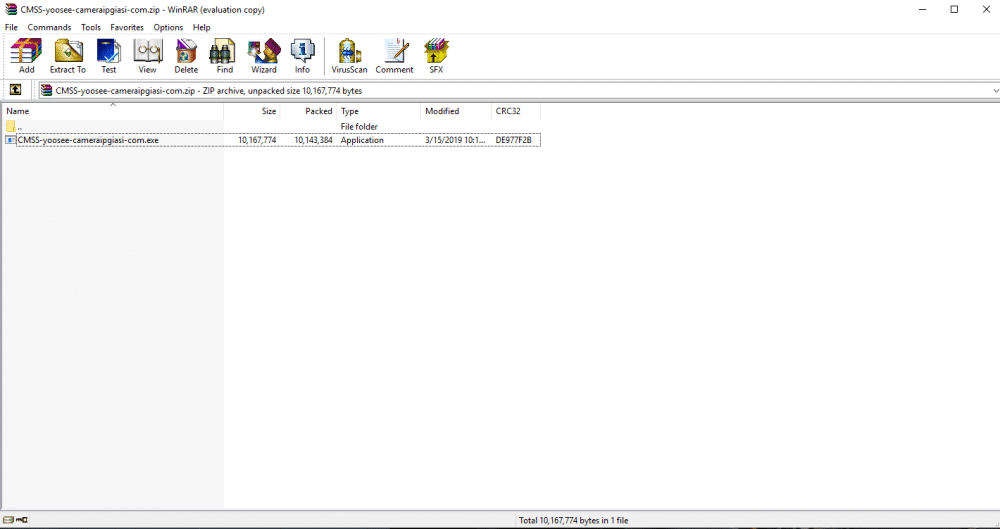
Nhấp đôi chuột vào “CMSS-yoosee-cameraipgiasi-com.exe” để tiếp tục quá trình “cài đặt camera yoosee trên máy tính“. Sau đó, bạn sẽ thấy xuất hiện giao diện như hình dưới đây:

Chọn “ Yes ” để liên tục

Bấm “ Next ”

Tiếp tục chọn “Nex” và ấn “Intall” để tiến hành cài đặt CMS Client quá trình cài đặt khoảng 30s – 1′, xem hình minh họa:

Chờ phần mềm CMS Client chạy xong và nhấn “Finish” để hoàn tất quá trình cài đặt phần mềm xem camera Yoosee

Như vậy là kết thúc phần cài đặt CMS Client camera yoosee – Phần mềm xem Yoosee trên máy tính. tiếp tục Bước 2.
B2 : Đăng nhập vào CMS Yoosee
- User : Mặc định là “ admin ” bạn để nguyên .
- Password : Không cần nhập .
- Language : Chọn “ English ” hoặc ngôn từ khác ( tùy bạn ) .
=> Sau đó bấm “OK”. Bạn có thể chọn “Keep Password” và “Auto Login” để lần sau tự động đăng nhập vào phần mềm CMS Client trên máy tính.

Nếu thấy xuất hiện “New version available, download now?” Bạn có muốn tải CMS Client phiên bản mới nhất? Bạn chọn “Canel” để bắt đầu thêm camera wifi vào phần mềm CMS Client 2019

Đó là những gì mình chia sẻ với bạn cách tải và cài đặt phần mềm xem camera yoosee trên máy tính mới nhất. Nếu chưa biết cách thêm camera Yoosee vào phần mềm CMS Client bạn hãy xem tiếp bài viết này nhé!!!
Hướng dẫn sử dụng phần mềm CMS Client
1. Chia sẻ camera yoosee cho máy tính
Để xem camera Yoosee trên máy tính trước tiên bạn cần chia sẻ camera Yoosee trước. Sau khi tải và cài đặt CMS Yoosee trên máy tính, hãy mở phần mềm lên và nhấp vào OK để đăng nhập trực tiếp, không cần điền mật khẩu, nhấp vào “+” và chọn “Add Shared device” nghĩa là chia sẻ camera yoosee cho máy tính trong giao diện như hình dưới đây:

Mở phần mềm Yoosee trên điện thoại lên, ấn vào 3 dấu chấm chọn chia sẻ như hình phía dưới:
Chọn chia sẻ Mã QR sau đó coppy link gửi cho máy tính bằng Zalo hoặc Facebook chẳng hạn
Xem thêm: Phần mềm – Wikipedia tiếng Việt
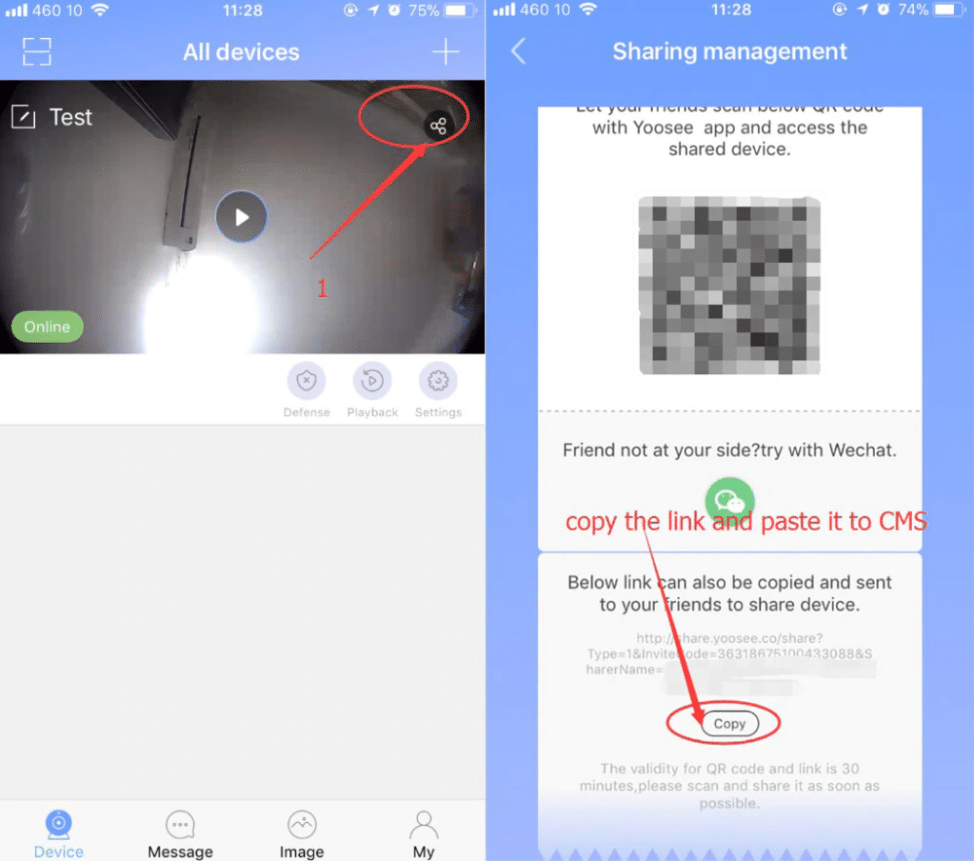
Sau khi sao chép liên kết (link) bạn hãy dán nó vào phần mềm CMS Yoosee PC bằng cách chọn “Add Shared device” trên phần mềm CMS Client. Dán liên kết xem camera giám sát từ xa và xác nhận bằng việc nhấn OK. Như hình phía dưới:


Nhấp vào camera yoosee bạn vừa thêm và bây giờ bạn có thể xem camera Yoosee trên máy tính từ xa bằng phần mềm CMS Client (CMS Yoosee), chứ không cần phải đăng ký tài khoản yoosee trên máy tính gì đâu nhé!

Bạn nào đang sử dụng camera wifi của Yoosee mà gặp lỗi camera yoosee không lên hình hay lỗi không xem được camera yoosee trên máy tính thì xem lại hướng dẫn phía trên và làm theo chắc chắn khắc phục được lỗi ổ khóa camera yoosee trên máy tính nhé.
2. Xem trực tiếp Yoosee trên PC
Để xem trực tiếp camera Yoosee trên máy tính, bạn hãy quan sát phía bên trái là danh sách các camera, còn bên phải là phân ô các camera. Để xem camera bạn sẽ bấm vào từng ô bên tay phải và nhấp đôi chuột vào tên camera ở phía danh sách bên trái. Xem hình dưới đây:
Trong lúc xem trực tiếp camera Yoosee trên máy tính bạn vẫn hoàn toàn có thể điều khiển và tinh chỉnh ngang / dọc như trên điện thoại cảm ứng. Bật loa lên để nghe âm thanh camera ghi lại, hoàn toàn có thể phóng rộng và chọn xem 1/4 /, … tới 49 camera nếu bạn muốn .
3. Xem lại camera Yoosee trên PC
(1) Nhấp vào nút có biểu tượng Play (Playback) ⇒ (2) Phần Recofile type bạn chọn “Remote record files”
Sau đó bạn chỉ cần chăm sóc tới 3 vùng mình đã khoanh đỏ và đánh số 1,2,3 như hình dưới đây :
Vùng (1)
- Record file type: chọn “Remote record files“
- Device: Chọn camera mà bạn muốn xem
- Begin time: Chọn khoảng thời gian bắt đầu
- End time: Chọn khoảng thời gian kết thúc
Vùng (2)
Bấm Search để tìm kiếm File video camera Yoosee ghi lại trên thẻ nhớ
Vùng (3)
Bạn Nhấp đôi chuột vào khung giờ đó để xem lại, trong lúc xem bạn có kéo nhanh tới đoạn cần xem hay là bấm Download để tải file về máy tính
[box type=”success” align=”” class=”” width=””]Xem thêm Video hướng dẫn cách xem lại camera yoosee trên máy tính cho người mới[/box]
Ưu điểm yếu kém của phần mềm CMS Client
1. Ưu điểm
-
Xem camera an ninh với nhiều chế độ khác nhau: có thể xem cùng lúc nhiều camera Yoosee trên một màn hình.
- Có thể điều khiển và tinh chỉnh camera xoay ngang dọc, lên xuống giống phần mềm Yoosee trên điện thoại cảm ứng .
2. Nhược điểm
-
Tuy cài đặt đơn giản, nhưng nhiều thao tác nên có thể sẽ gặp khó khăn khi tải CMS Client.
-
Chỉ có chế độ xem trực tiếp camera quan sát trên máy tính, không xem lại trên máy tính được.
Nếu đọc hết bài viết mà bạn vẫn chưa thể Tải Yoosee PC – CMS Client Yoosee về máy tính (PC) thì có thể gọi cho mình theo sđt 0947.180.202. Ngoài ra, khi cần mua camera wifi hãy gọi ngay cho mình nhé!
Xem thêm video hướng dẫn: cài đặt yoosee trên điện thoại
Camera Hải Nam chuyên phân phối Camera Wifi không dây giá rẻ, Lắp đặt camera uy tín số 1. Tham khảo sản phẩm Camera Ezviz giá rẻ hôm nay.
Mã khuyến mại: 3979
Source: https://vh2.com.vn
Category: Phần Mềm





